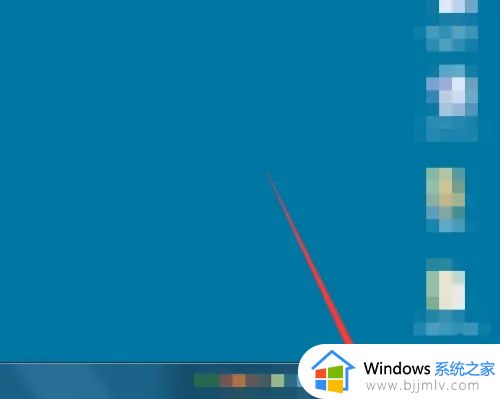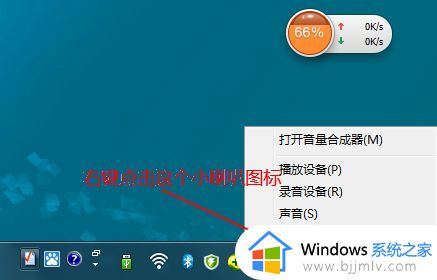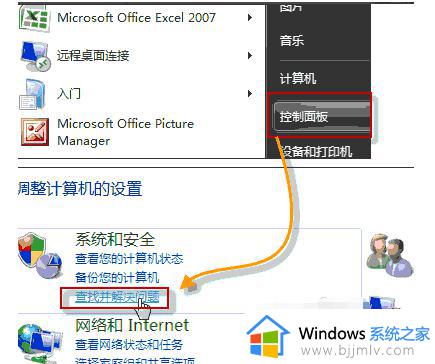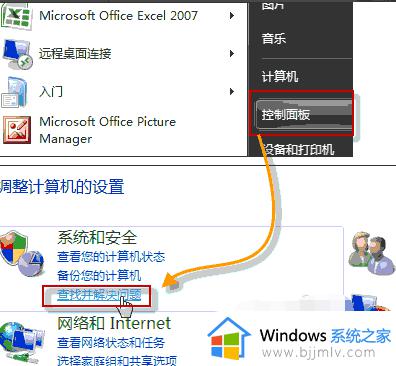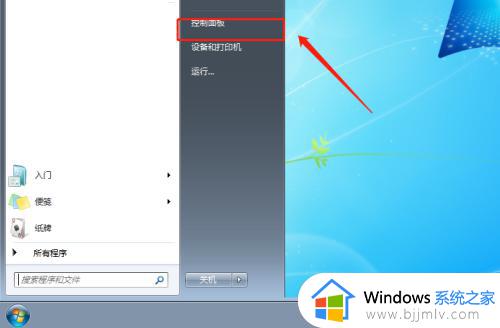w7系统音响没有声音怎么办 w7电脑插音响没声音修复方法
对于使用台式win7电脑的用户来说,常常需要安装音响设备才能保证声音的正常外放,可是近日有些用户在给win7电脑安装完音响设备之后,播放音乐时音响却没有外放声音,对此w7系统音响没有声音怎么办呢?接下来小编就来告诉大家w7电脑插音响没声音修复方法。
具体方法:
1、首先查看音箱连接问题,线有没有松动,可以换到电脑后面的音频接口尝试看看有没有声音,或者排查一下音箱有没有损坏,有其他音箱的话可以替换一下,看是不是音箱坏了。

2、如果音箱没问题,最有可能的就是电脑设置问题了,检查一下右下角电脑声音有没有开启和播放软件声音有没有开启。
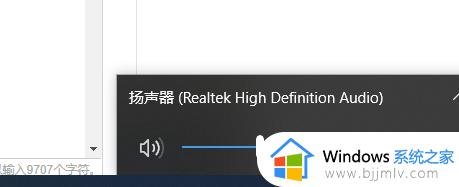
3、如果开启了,我们就打开控制面板。
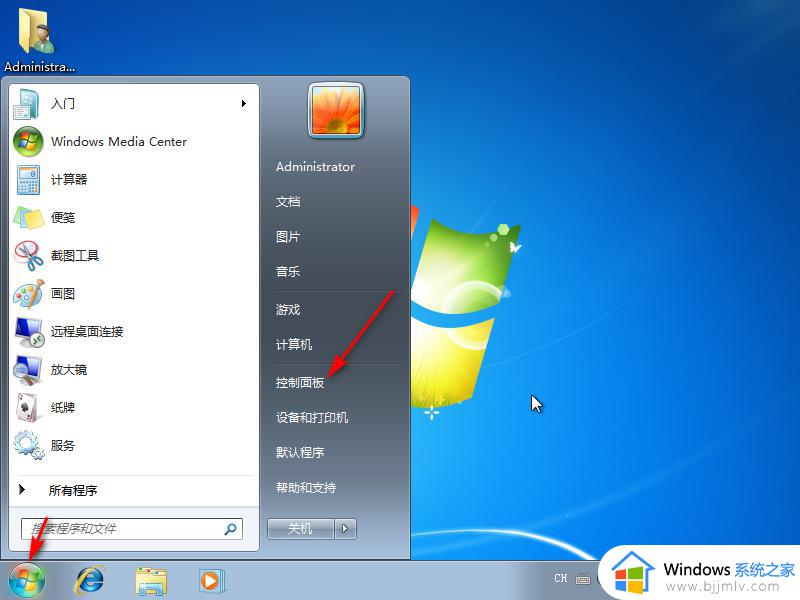
4、将查看方式改为大图标,找到Realtek高清晰音频管理器将其打开。
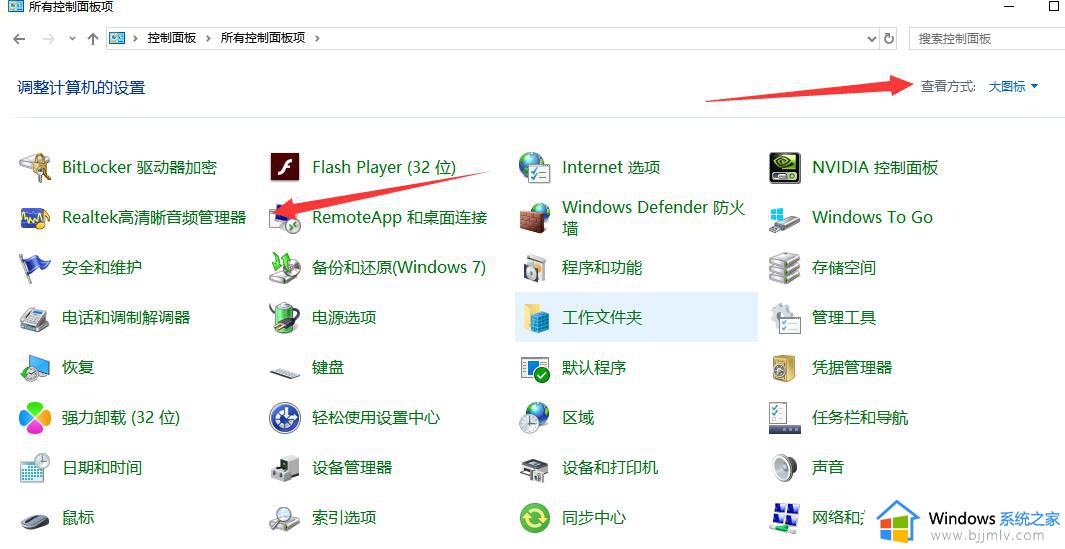
5、进入后选择音频管理器,点击设置,选择选项。

6、然后选择插入设备,开启自动弹出对话框,录制设备选择将相同类型的输入插孔联结为一个输入设备,最后点击确定即可。
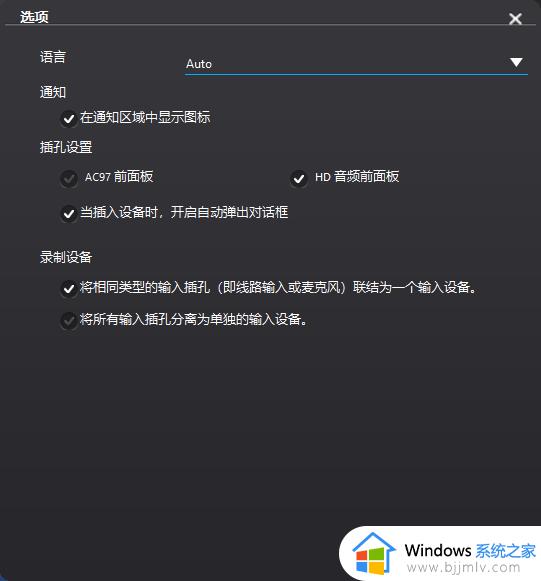
上述就是小编告诉大家的w7电脑插音响没声音修复方法了,有遇到相同问题的用户可参考本文中介绍的步骤来进行修复,希望能够对大家有所帮助。